Una guida completa a YouTube sicuro per i bambini su iPhone e iPad
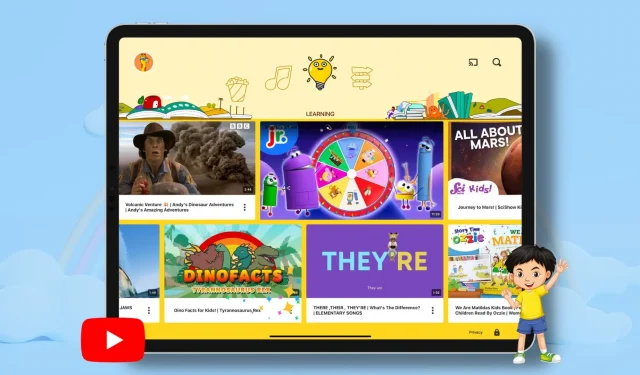
Vuoi garantire un’esperienza sicura su YouTube a tuo figlio? Questo articolo esplora alcuni semplici modi per mettere i controlli e le indicazioni dei genitori per rendere la visualizzazione di YouTube adatta ai tuoi figli.
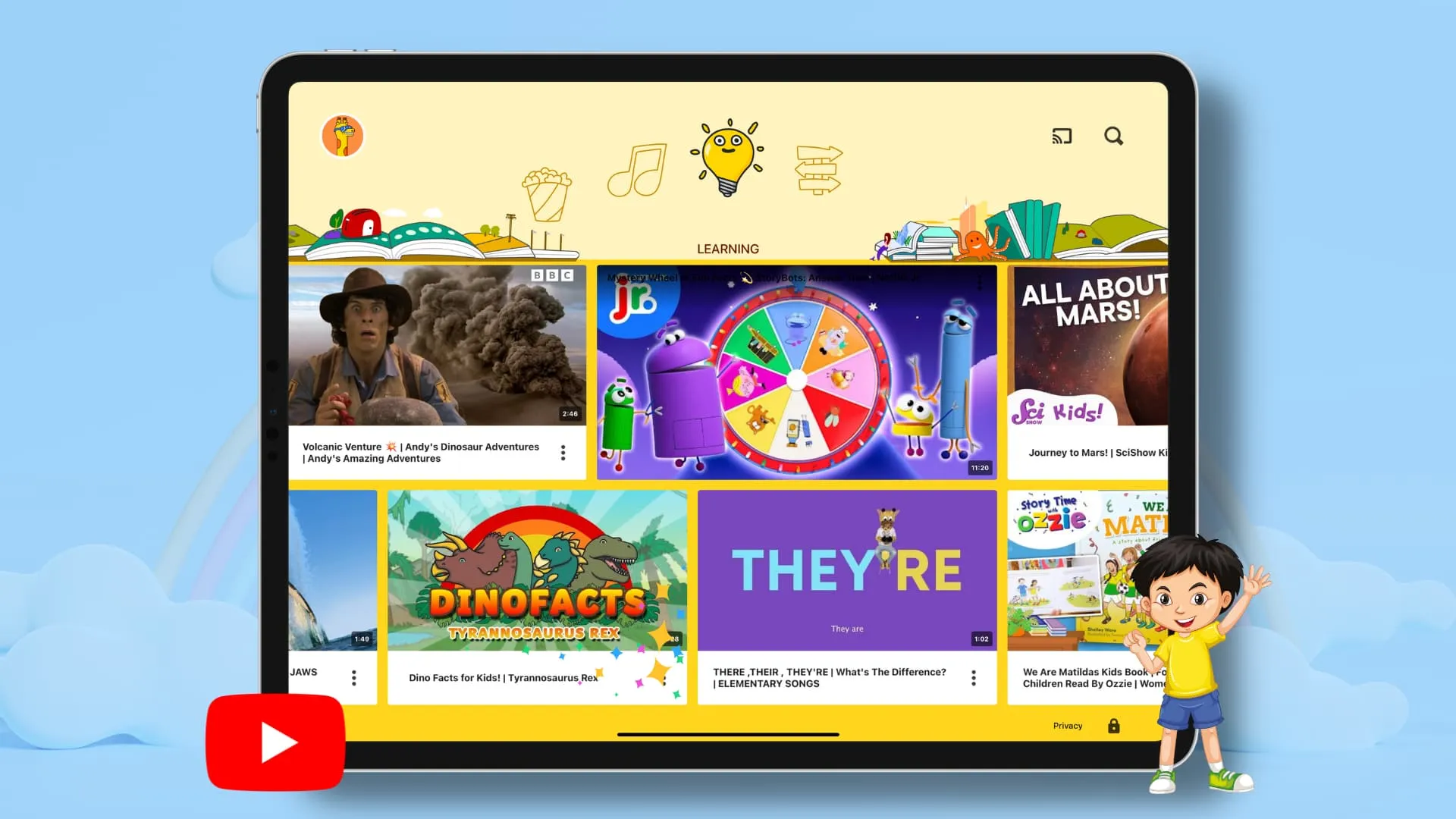
Sebbene sia meglio non lasciare che i tuoi figli guardino YouTube per lunghi periodi di tempo, a volte diventa essenziale posizionare il tuo telefono o tablet con un video di YouTube davanti a loro in modo che possano imparare qualcosa, essere indotti a mangiare o semplicemente smettere pianto.
Il problema è che se consegni il telefono con l’app YouTube, tuo figlio potrebbe imbattersi in contenuti per adulti con violenza, nudi parziali, parole volgari, opinioni politiche radicali e così via. È meglio evitare di esporre tuo figlio a tali contenuti e il i suggerimenti di seguito ti aiuteranno a farlo.
1. Usa l’app YouTube Kids
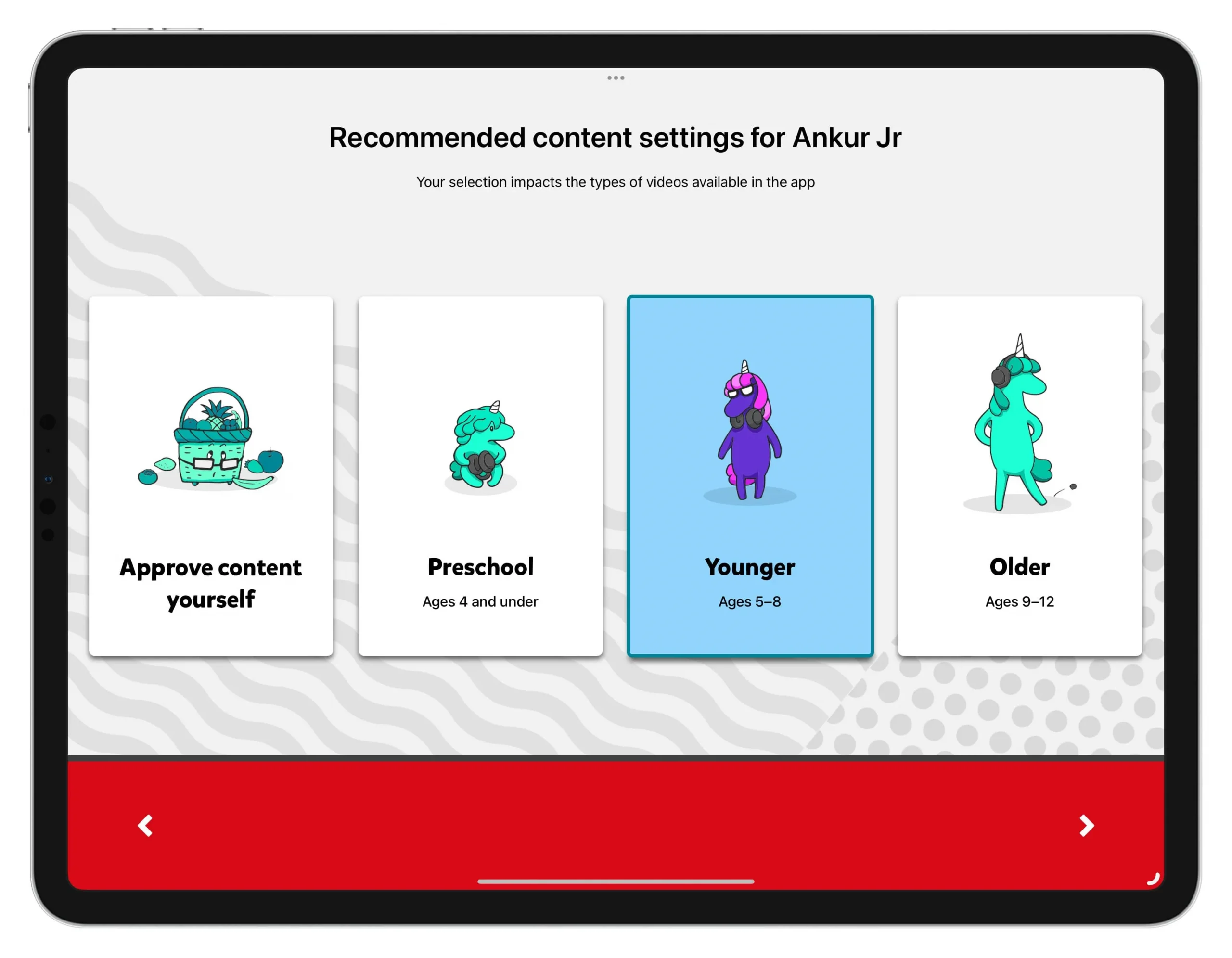
Il modo più semplice per consentire ai tuoi figli di guardare YouTube ed essere al sicuro dai contenuti per adulti è utilizzare l’app per bambini dedicata di YouTube chiamata YT Kids .
A mio parere, è un’app ben congegnata. Oltre ad essere limitato ai contenuti adatti ai bambini, ecco alcuni dei suoi altri punti salienti:
- Puoi creare profili separati per tutti i tuoi figli all’interno della stessa app.
- Puoi scegliere di limitare la loro visualizzazione solo ai contenuti approvati da te o consentire loro di accedere ai contenuti consigliati da YouTube da gruppi di età come Preschool (dai 4 anni in su), Younger (dai 5 agli 8 anni) o Older (dai 9 ai 12 anni).
- Puoi aggiungere un timer per bloccare l’app dopo un determinato periodo di tempo, ad esempio 30 minuti.
- Puoi anche vedere quali contenuti ha guardato tuo figlio andando alla sezione ” Guardalo di nuovo “.
- Se stai andando in vacanza o in gita, l’app YT Kids ti consente di scaricare video per la visualizzazione offline.
- Scorrendo verso destra nella prima schermata di YT Kids viene visualizzato Download . Scorrendo verso sinistra nella prima schermata di YT Kids si modifica la categoria dei video in Lettura , Spettacoli , Musica , Apprendimento ed Esplora .
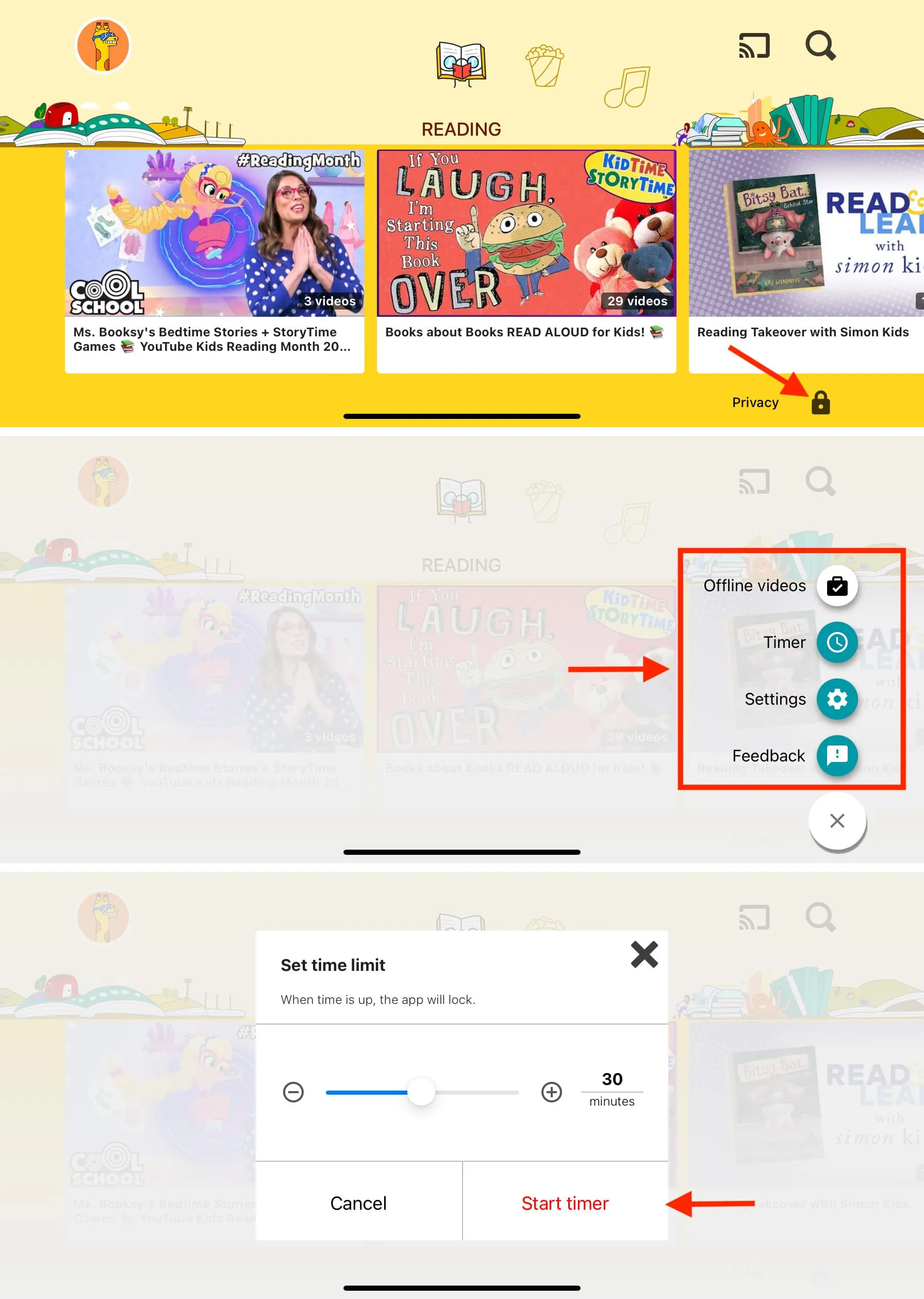
Controllo genitori nell’app YouTube Kids su iPhone.
Puoi anche accedere a YouTube Kids in un browser web su youtubekids.com
2. Blocca i canali YouTube dannosi
L’app YouTube Kids si limita ai video adatti ai bambini. Tuttavia, se ti imbatti in qualcosa che ritieni non adatto al tuo piccolo, hai la possibilità di bloccare quel video o bloccare l’intero canale. Ecco come:
- Apri l’app YouTube Kids e tocca il video per riprodurlo.
- Tocca l’ icona dei tre puntini in alto a destra e scegli Blocca .
- Seleziona Blocca questo video o Blocca questo canale e premi Blocca .
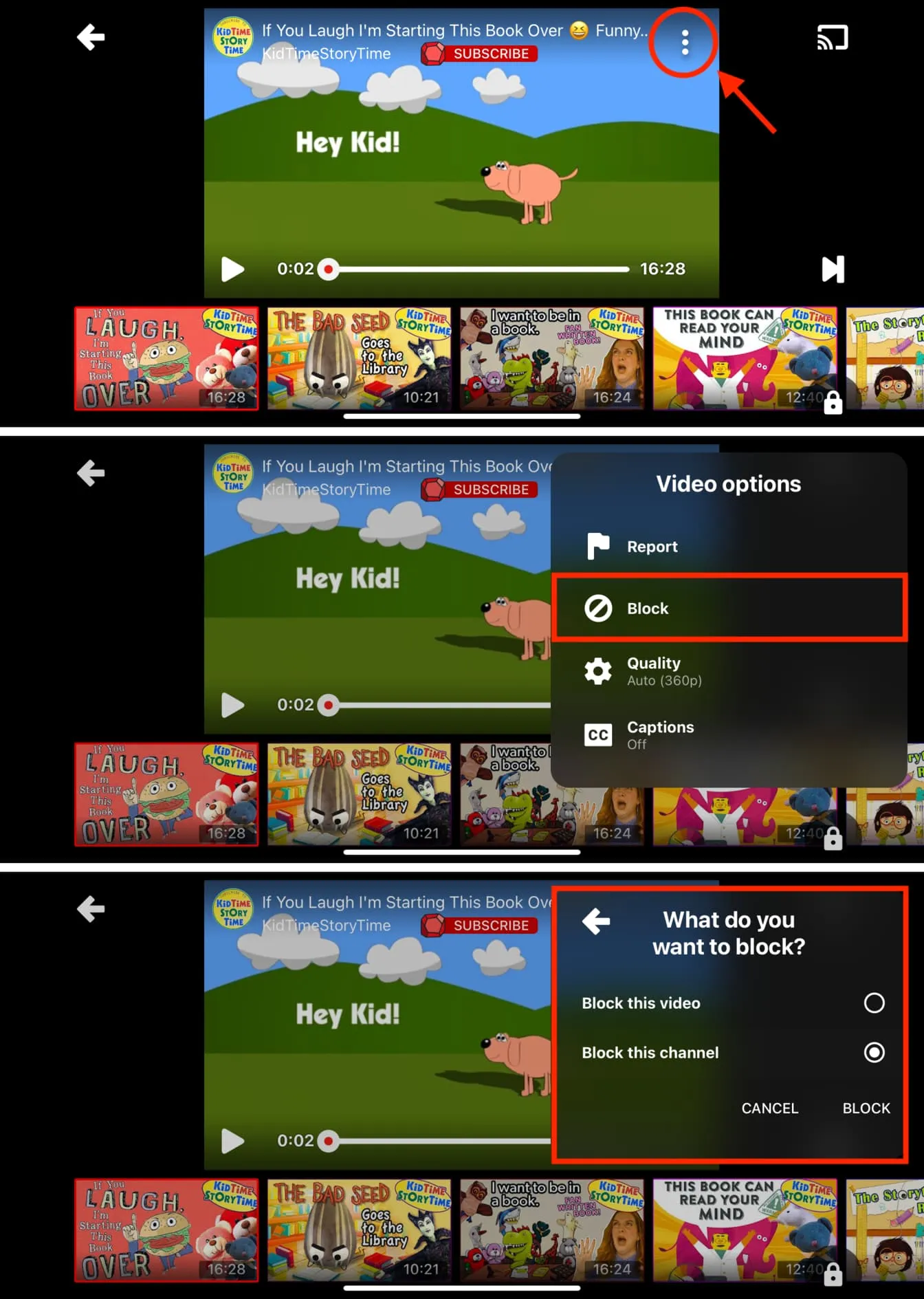
Puoi anche bloccare un canale inappropriato dalla sua pagina canale toccando l’ icona dei tre puntini e scegliendo Blocca questo canale .
3. Impedisci l’installazione dell’app YouTube
Anche se non devi preoccuparti di questo per i tuoi bambini più piccoli, quelli di età superiore ai 7 anni potrebbero essere in grado di scaricare la normale app YouTube dall’App Store sul proprio dispositivo o accedere a YouTube in un browser web.
Pertanto, dopo aver configurato l’app YT Kids sull’iPhone o sull’iPad di tuo figlio, puoi impedire l’installazione della normale app YouTube. Inoltre, puoi anche impedire a YouTube.com di funzionare all’interno di un browser web.
Abbiamo un semplice tutorial che ti mostra come bloccare YouTube su iPhone, iPad e Apple TV . Quindi, assicurati di verificarlo.
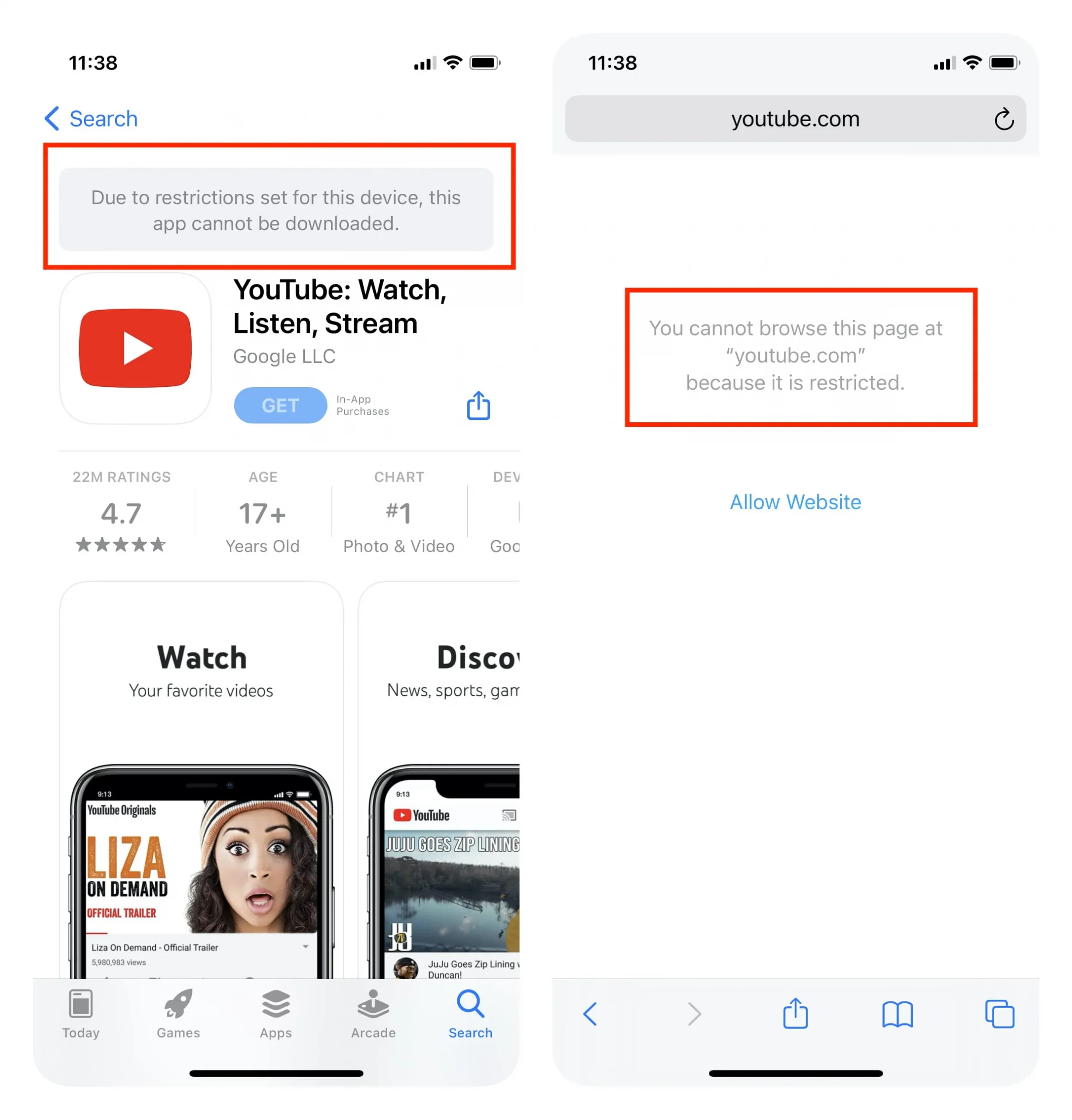
I tre consigli di cui sopra dovrebbero essere sufficienti per garantire un’esperienza YouTube sicura per i tuoi figli. Tuttavia, se sei pronto per consentire a tuo figlio di utilizzare l’app YouTube principale, ecco alcuni suggerimenti aggiuntivi.
4. Imposta un limite di tempo giornaliero per YouTube
Puoi impostare un limite giornaliero per YT Kids o l’app YouTube principale. Una volta scaduto il limite di tempo, l’app diventa inaccessibile per il resto della giornata e il limite si ripristina automaticamente a mezzanotte.
Ecco come utilizzare il tempo di utilizzo di iOS per impostare un limite di tempo sull’app YouTube:
1) Apri l’ app Impostazioni sull’iPhone o sull’iPad di tuo figlio. Puoi anche seguire questi passaggi sul tuo iPhone se gestisci il dispositivo iOS di tuo figlio tramite Family Sharing .
2) Tocca Tempo di utilizzo .
3) Tocca Limiti app .
Se non lo vedi, tocca Attività app e sito web > Attiva Attività app e sito web. Ora tocca Limiti app.
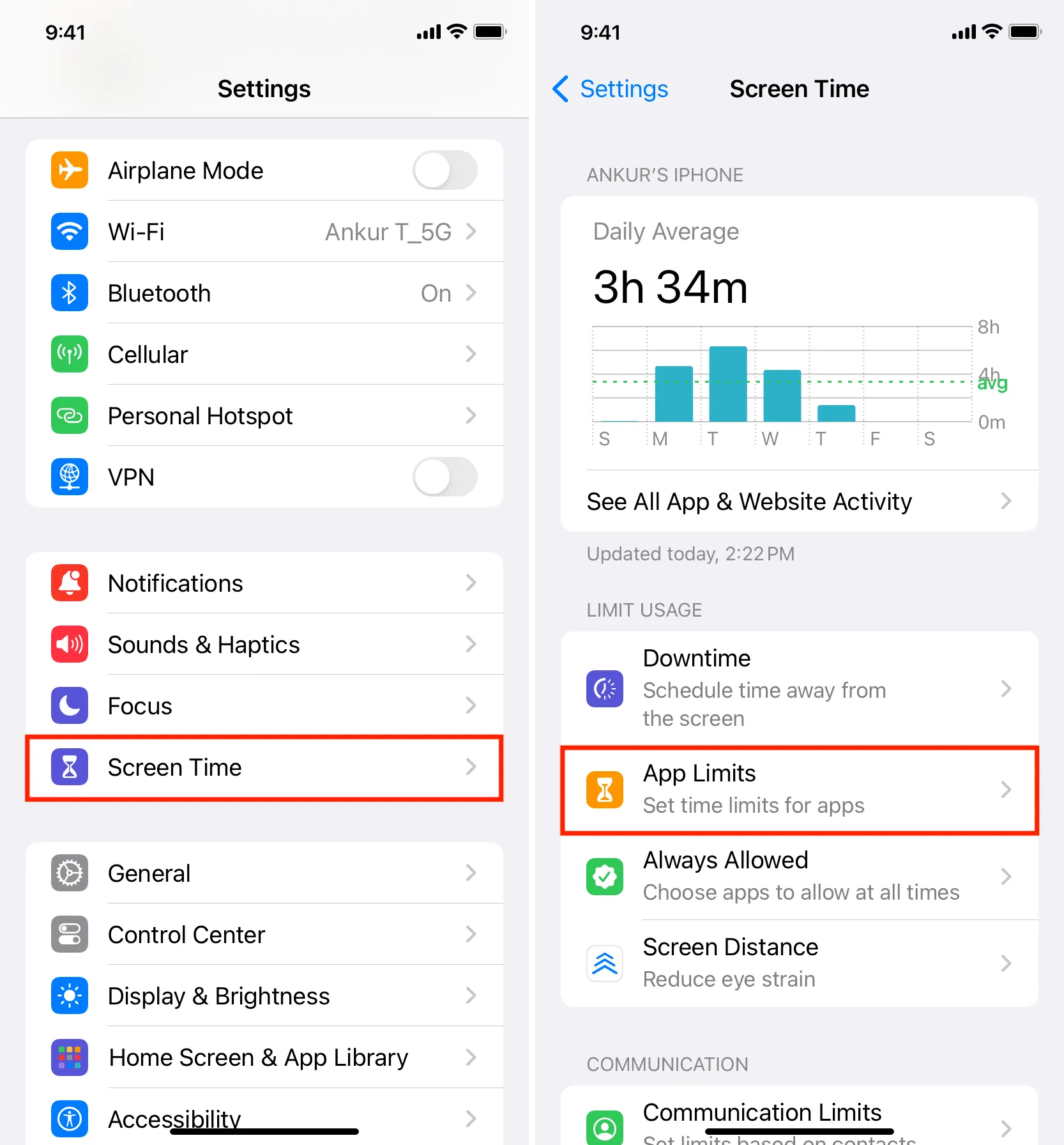
4) Tocca Aggiungi limite e inserisci il passcode Screen Time se richiesto.
5) Tocca la freccia accanto a Intrattenimento e qui vedrai YouTube e YT Kids. Seleziona YouTube e tocca Avanti .
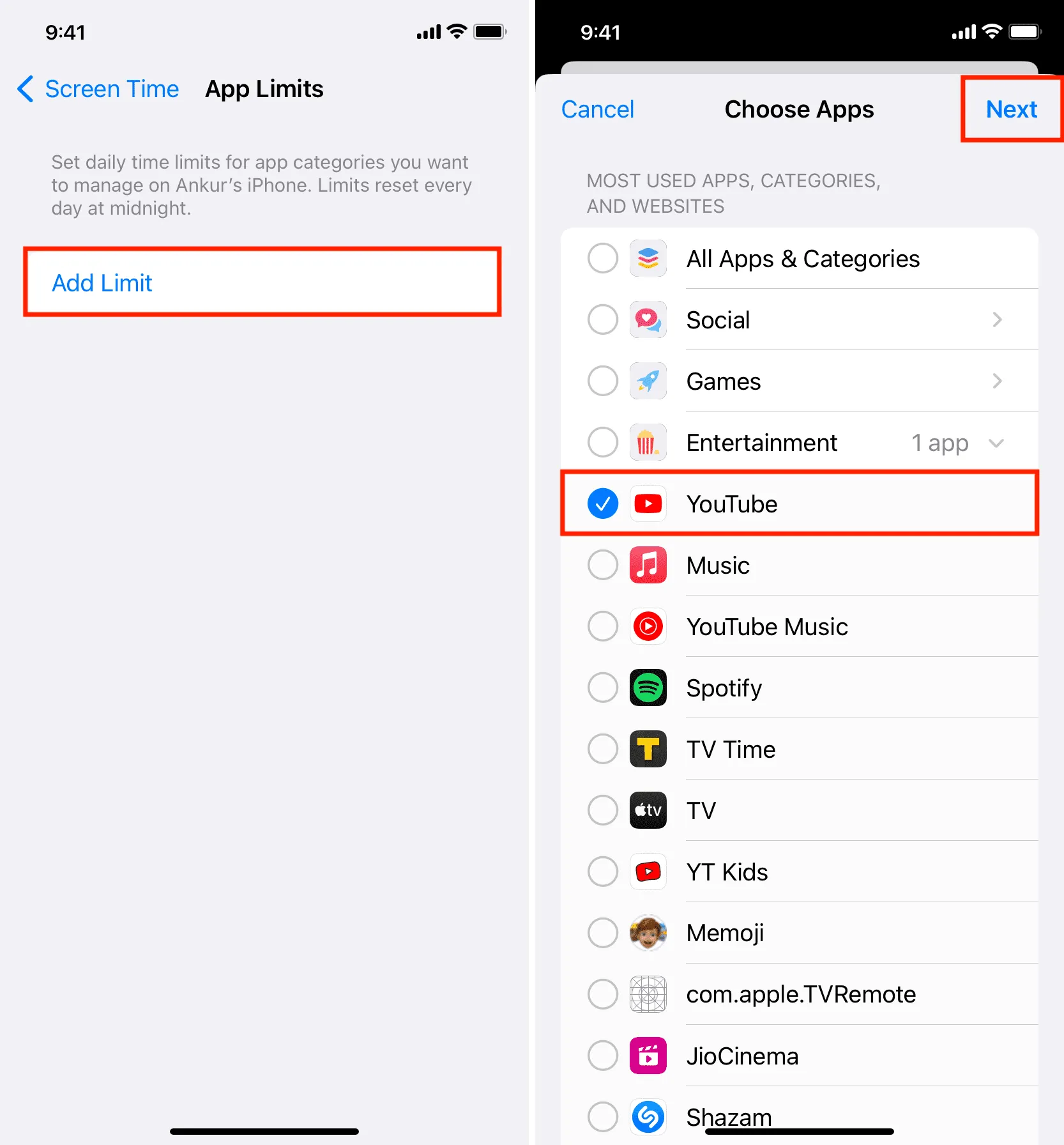
6) Usa i cursori delle ore e dei minuti per impostare l’ora giornaliera in cui vuoi che YouTube funzioni. Inoltre, assicurati che ” Block at End of Limit ” sia lasciato su ON .
7) Facoltativo: puoi toccare Personalizza giorni e consentire più limiti di tempo nei fine settimana.
8) Infine, tocca Aggiungi per impostare un limite di tempo per l’app YouTube.
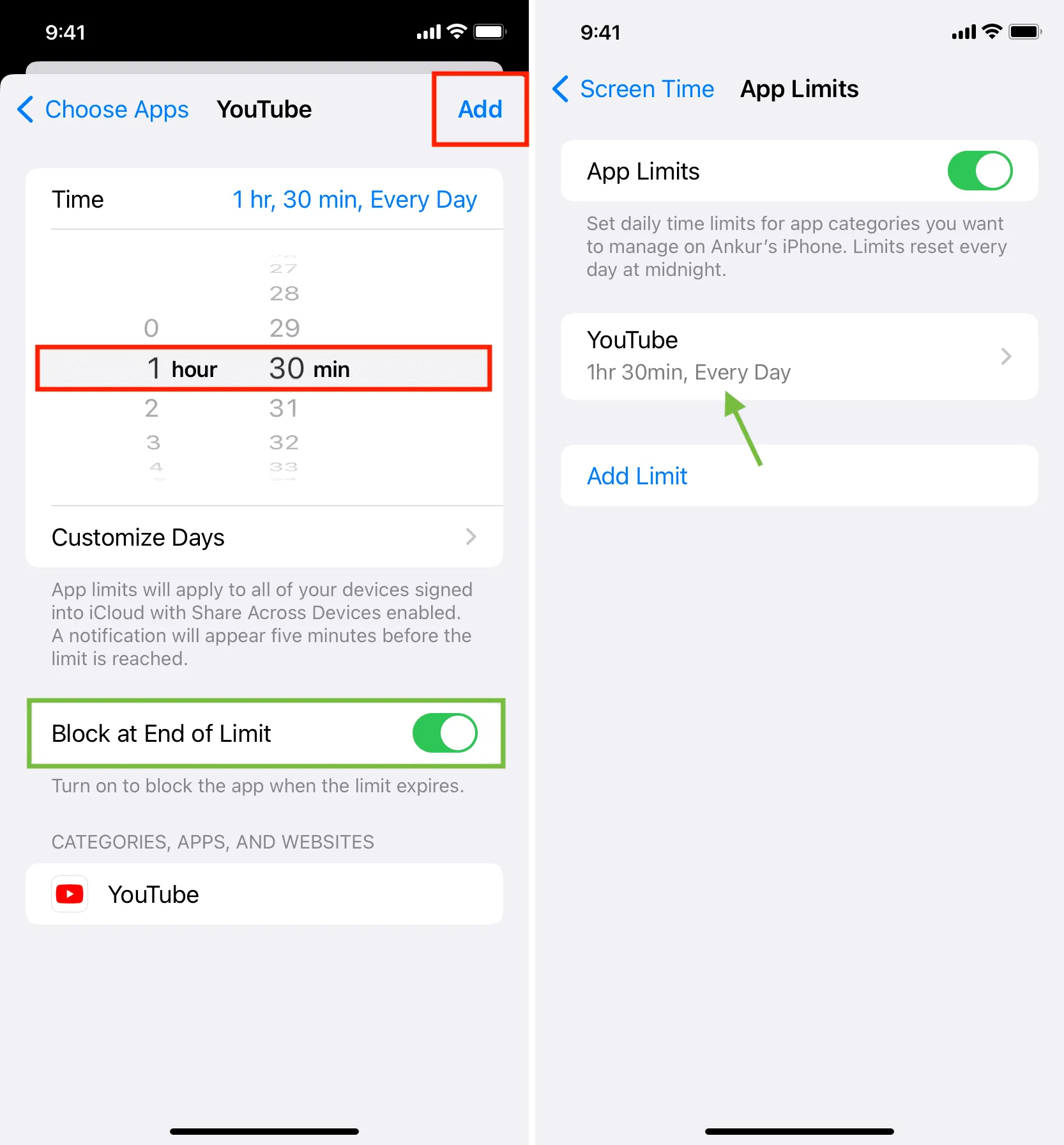
Una volta scaduto il limite di tempo giornaliero, l’app si bloccherà e mostrerà ” Limite di tempo: hai raggiunto il tuo limite su YouTube “. Toccando OK si esce dall’app e toccando “Chiedi più tempo” è necessario il passcode Screen Time per aggirare questo limite di tempo. Quindi, assicurati di non condividere il passcode Screen Time con loro.

5. Attiva la modalità con restrizioni di YouTube
La modalità con restrizioni nell’app YouTube standard nasconde i contenuti per adulti e si assicura che tali contenuti non vengano visualizzati nella sequenza temporale o nei suggerimenti.
- Apri l’app YouTube e tocca la tua immagine del profilo .
- Scegli Impostazioni .
- Vai a Generale .
- Attiva la Modalità con restrizioni .
- Oltre a questo, puoi anche abilitare ” Ricordami di fare una pausa ” e ” Ricordami quando è ora di andare a letto ” per una sana esperienza su YouTube.
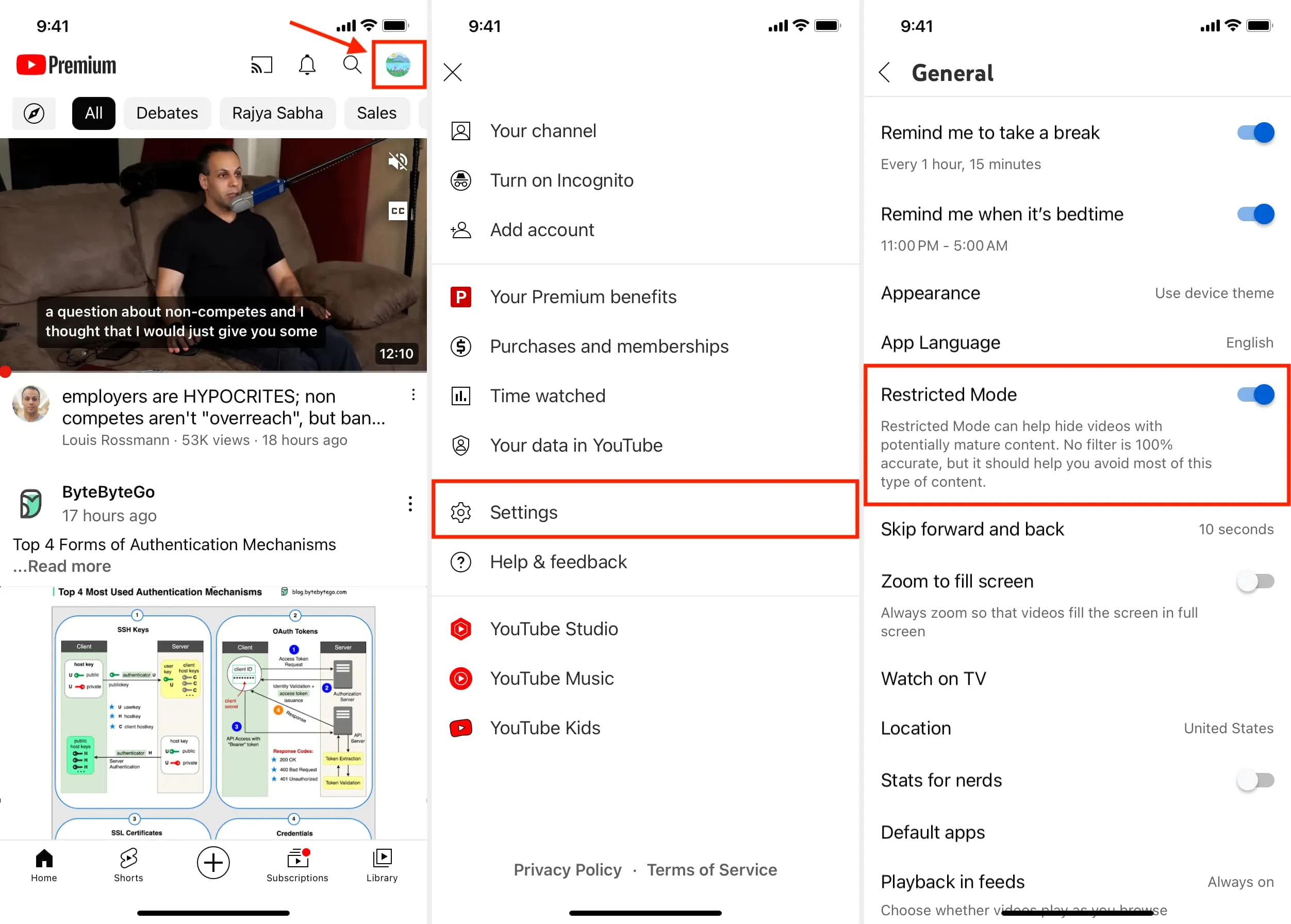
6. Utilizza le impostazioni del controllo parentale di Google
Google offre la possibilità di creare e gestire un Account Google supervisionato per YouTube per tuo figlio. Viene fornito con vari strumenti utili per rendere la normale esperienza di YouTube più sicura per i tuoi figli. Puoi saperne di più su questo nel documento di supporto di Google . Inoltre, puoi anche consultare la pagina informativa di YouTube My Family per saperne di più sulle tue opzioni.
7. Aiuta l’algoritmo di YouTube a non mostrare determinati contenuti
YouTube prende in considerazione un sacco di fattori per pubblicare i video consigliati. Se ti imbatti in qualcosa che non ti piace, puoi non gradire quel video . Puoi anche toccare l’icona dei tre puntini sotto un video e contrassegnarlo come ” Non mi interessa ” oppure utilizzare l’opzione ” Non consigliare il canale ” per far sapere a YouTube che non ti piacciono questi video. Se qualcosa è seriamente problematico, usa l’ opzione Segnala .
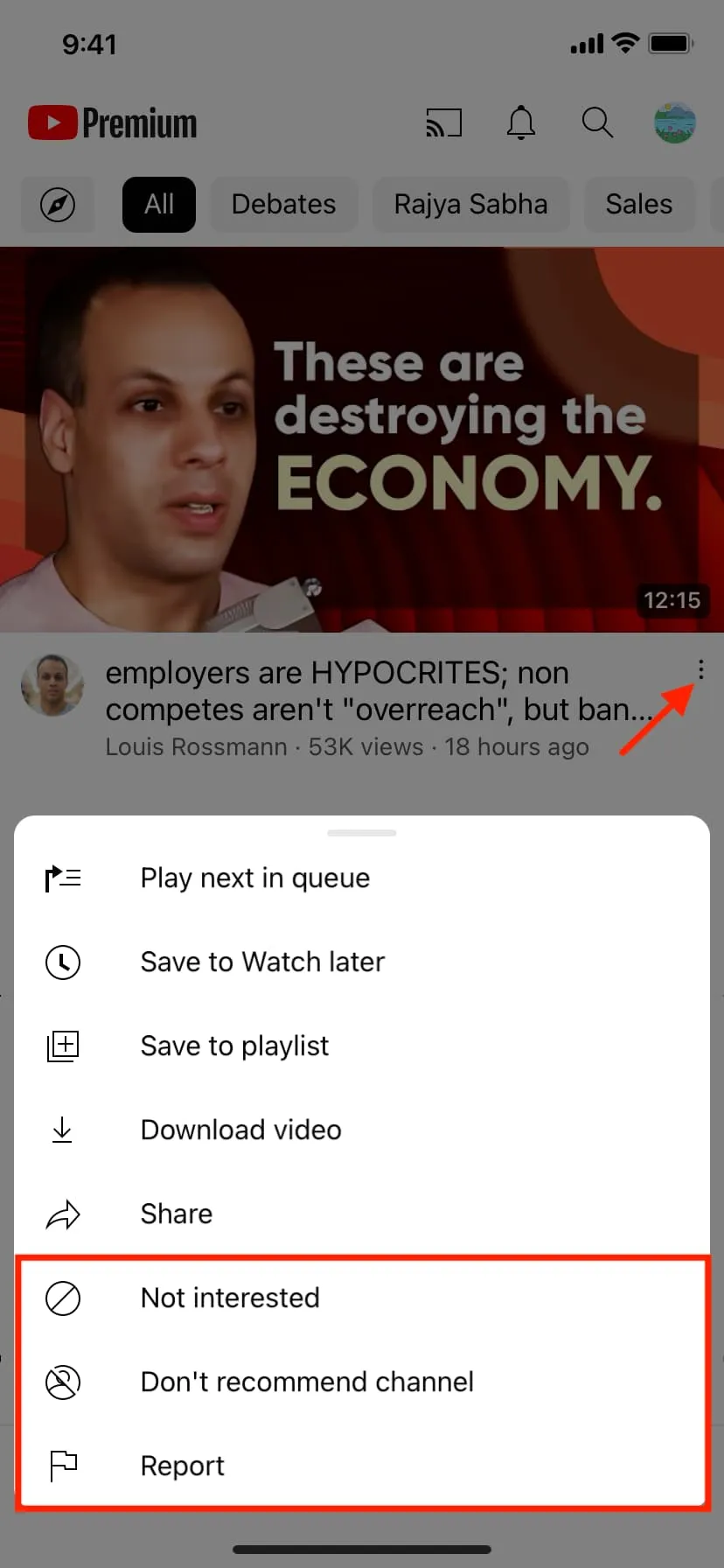
Il rovescio della medaglia, se ti piace qualcosa e vuoi vederne di più, puoi mettere mi piace a quel video o iscriverti a quel canale.
Nel tempo, queste azioni minori aiutano YouTube a ottimizzare la tua esperienza, ottenendo un’esperienza pulita e personalizzata. Questo ti assicura anche di non vedere video clickbaity, semi-nudi o volgari accattivanti che generalmente vedi quando usi YouTube disconnesso!
8. Prova le alternative di YouTube per i bambini
Infine, devi sapere che mentre YouTube è gratuito e ha un’enorme libreria di contenuti, non è tutto ciò a cui tu o i tuoi figli siete limitati. Ti consiglio di dedicare un minuto a scoprire le alternative a YouTube che offrono contenuti adatti ai bambini nella tua regione o nella tua lingua.
Inoltre, la maggior parte dei servizi di streaming come Netflix , Prime Video e Disney+ offre un profilo per bambini, una modalità per bambini o una modalità per ragazzi con contenuti adatti a tuo figlio. Se hai già un abbonamento a queste app, assicurati di esplorare queste sezioni.
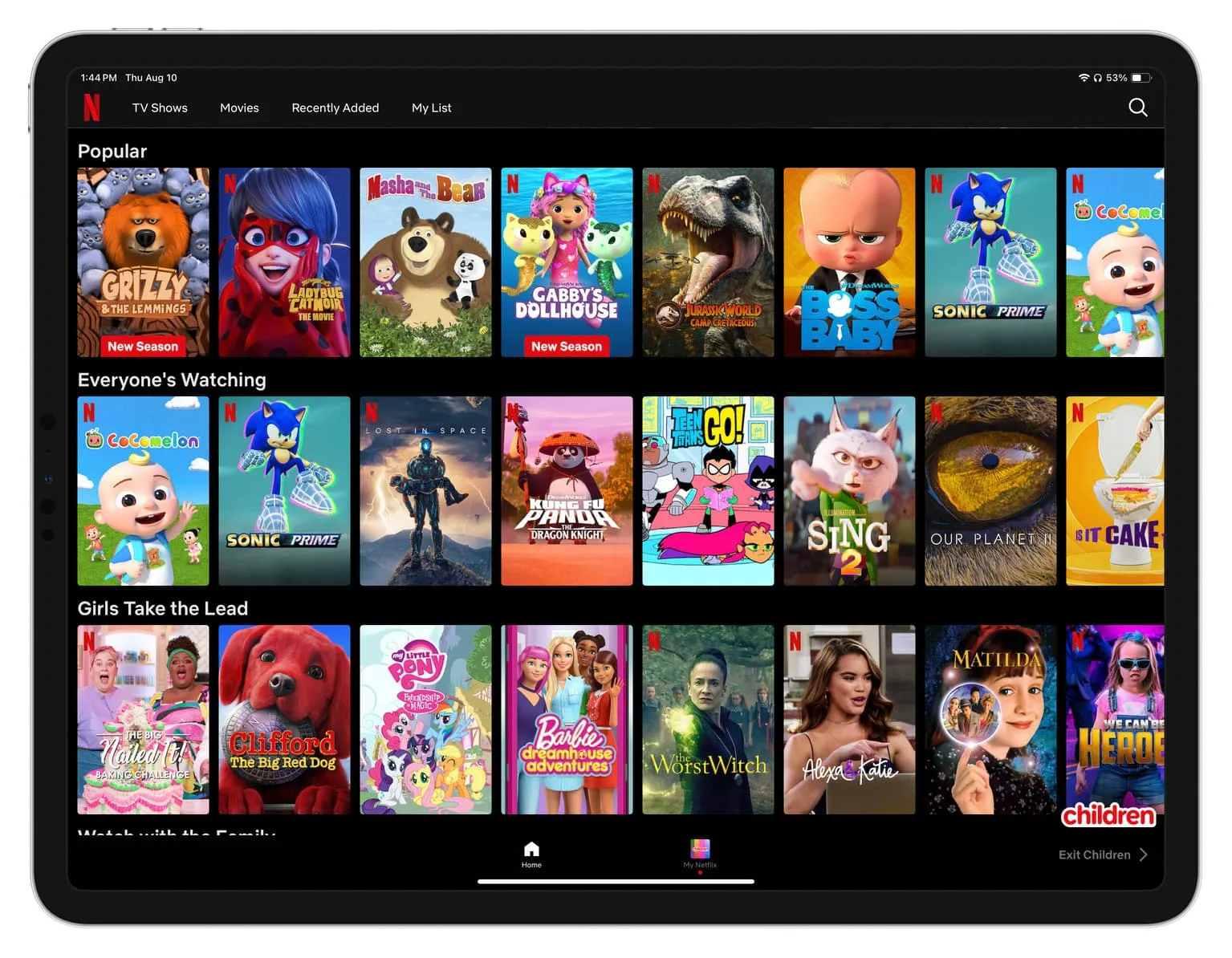
Infine, ecco alcune app per bambini che possono essere un buon sostituto di YouTube:
- Nick Jr – Guarda i programmi TV per bambini
- KidsBeeTV: video e giochi per bambini
- Kidoodle.TV – Streaming sicuro
- Nick – Guarda programmi TV e video
- Esplora le app PBS Kids
Controlla dopo:
Lascia un commento